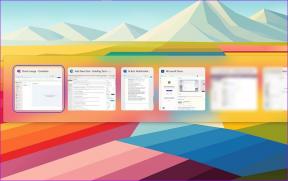Kaip konvertuoti „YouTube“ vaizdo įrašus „Android“ į MP3 garsą
Įvairios / / December 02, 2021

Dabar kyla klausimas: jei norite garso ar vaizdo įrašo „Android“, kam jį atsisiųsti į kompiuterį ir perkelti į įrenginį laidais arba „Wi-Fi“? Kodėl gi tiesiogiai neatsisiunčiant vaizdo įrašų į įrenginį ir vėliau nekonvertavus jų į MP3 garso failus, jei mums apskritai įdomu tik klausytis muzikos? Jei sutinkate, pažiūrėkime, kaip galime atsisiųsti vaizdo įrašus iš „YouTube“ ir konvertuoti juos į MP3 tiesiogiai „Android“.
Vaizdo įrašų atsisiuntimas
1 žingsnis: Atsisiųskite ir įdiekite TubeMate savo įrenginyje. Kadangi programos nėra „Google Play“ parduotuvėje, turite įgalinti leidimą įrenginyje įdiegti programas iš nežinomų šaltinių. Norėdami tai padaryti, eikite į
Nustatymai –> Programos ir pažymėkite parinktį Nežinomi šaltiniai. Jei naudojate Android ICS, jį rasite skiltyje Saugos nustatymai.
2 žingsnis: Tai atlikę atsisiųskite APK failą „TubeMate“ iš „Android Freeware“.. Puslapyje spustelėkite mygtuką Mirror Download, kad išsaugotumėte failą savo kompiuteryje. Perkelkite failą į telefoną ir įdiekite jį rankiniu būdu.

Šaunus patarimas: Galite pabandyti „AirDroid“ programa „Android“, kad galėtumėte perkelti ir įdiegti programą per „Wi-Fi“.
3 veiksmas: Įdiegę programą, paleiskite ją. „TubeMate“ sąsaja primena oficialią „Android“ skirtą „YouTube“ programą, joje galite ieškoti ir peržiūrėti bet kurį „YouTube“ vaizdo įrašą. Norėdami atsisiųsti vaizdo įrašą, atidarykite vaizdo įrašo puslapį, kad ekrano apačioje rastumėte žalią atsisiuntimo rodyklę. Paspauskite mygtuką, kad gautumėte vaizdo įrašo informaciją.


4 veiksmas: Dabar „TubeMate“ paklaus jūsų vaizdo įrašo, kurį norite atsisiųsti, kokybės. Pasirinkite savo įrenginiui optimalią kokybę ir formatą ir pradėkite atsisiuntimą. Atsisiuntimo procesą galėsite matyti pranešimų srityje.


Vaizdo įrašo konvertavimas į MP3
5 veiksmas: Kai atsisiuntimas bus baigtas, atidarykite TubeMate, paspauskite meniu mygtuką ir pasirinkite parinktį Atsisiųsti, kad pamatytumėte visų vaizdo įrašų, kuriuos atsisiuntėte naudodami TubeMate, sąrašą. Visi vaizdo įrašai išsaugomi jūsų SD kortelės vaizdo įrašų aplanke.

6 veiksmas: Palieskite atsisiųstą vaizdo įrašą, kad atidarytumėte parinkčių meniu. Dabar galite sėdėti ir žiūrėti vaizdo įrašą. Meniu taip pat pateikiamos dvi parinktys Išsaugoti kaip MP3 ir Konvertuoti į MP3. Parinktis Išsaugoti kaip MP3 veikia daugelyje įrenginių ir tiesiog ištraukia ir išsaugo vaizdo įrašo garsą kaip MP3 failą.

Antras variantas, Konvertuoti į MP3 reikės iš rinkos atsisiųsti papildomą programėlę, pavadintą MP3 medijos keitiklis. Programoje pridėkite atsisiųstą vaizdo įrašą ir pasirinkite parinktį konvertuoti į MP3.

Išvada
Tai viskas! Dabar galite išsaugoti visus mėgstamus „YouTube“ vaizdo įrašus tiesiai į „Android“ ir konvertuoti juos į MP3. Jei žinote kokį kitą būdą, kaip atsisiųsti „YouTube“ vaizdo įrašą „Android“, nepamirškite jo pasidalinti su mumis.